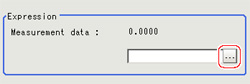Measurement Value (Trend Monitor)
Select the measurement value to be viewed on the trend monitor.
One item can be displayed for each trend monitor unit.
- Tap [Measurement] in the item tab area.
- In the "Expression" area, tap [...] in "Measurement data".
The Setting Expression window is displayed.
- Measurement values to be monitored are set up using an expression.
Select a unit number processed before [Trend Monitor]. Even if the unit number after [Trend Monitor] is selected, the graph will not display.
- Set up number of items to save as necessary.
Setting item | Set value | Description |
|---|
Number of saving | - [1000]
- 5000
- 10000
- 50000
- 100000
| Set the number of measurement values to save.
A maximum of 5000 items can be displayed on the main screen.
Measurements that exceed 5000 items are displayed using toggling of pages. |
Important
- Trade offs between number of items saved and the controller performance include the following.
- Increasing the number of items saved delays display processing and affects measurement interval.
Please confirm measurement interval prior to performing set up. - There is a difference in amount of memory used of approximately 2 MB between 1000 items and 100000 items.
Please confirm the amount of memory remaining prior to performing set up.
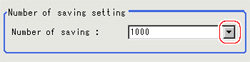 Setting itemSet valueDescriptionNumber of saving
Setting itemSet valueDescriptionNumber of saving